

En Linux, el entorno de escritorio se conecta automÃĄticamente a Internet. Se puede conectar a WiFi o red Ethernet. Esto es genial, pero si necesita acceder a Internet a travÃĐs de la lÃnea de comandos, no le permite. Es por eso que en este artÃculo, vamos a repasar cÃģmo conectarnos a Internet desde la lÃnea de comandos en Linux. Cubriremos tanto las conexiones Ethernet como las redes inalÃĄmbricas.
SPOILER ALERT : desplÃĄcese hacia abajo y vea el video tutorial al final de este artÃculo.
ConectÃĄndose a Internet desde la lÃnea de comando a travÃĐs de Ethernet puede ser innecesariamente complejo. Los usuarios necesitarÃĄn encender manualmente un dispositivo de red individual, asignarle una direcciÃģn IP, establecer la configuraciÃģn de DNS, la subred, etc. Nadie tiene tiempo para eso. Afortunadamente, hay una forma rÃĄpida y fÃĄcil de hacerlo funcionar.
Tenga en cuenta que si su PC Linux no tiene conexiÃģn a Internet, no podrÃĄ instalar rÃĄpidamente los paquetes dhcpcd5. En su lugar, deberÃĄ verificar los binarios cargables, descargar los archivos y luego cargarlos sin conexiÃģn. Verifique si su PC tiene dhcpcd ejecutÃĄndola en la terminal. Si el terminal repite "comando no encontrado", o algo similar, no estÃĄ en el sistema.
dhcpcd
No se preocupe, la mayorÃa de las distribuciones de Linux vienen con la herramienta dhcpcd cargada, por lo que no serÃĄ necesario . Si por alguna razÃģn su sistema operativo Linux no lo tiene. DirÃgete a pkgs.org, descarga un paquete e instÃĄlalo con tu administrador de paquetes.
Debian / Ubuntu puede requerir dhcpcd5. Otros usan dhcpcd. Si no puede encontrar un binario en pkgs.org, lo mejor es consultar el wiki oficial de su sistema operativo sobre cÃģmo ejecutar dhcpcd.
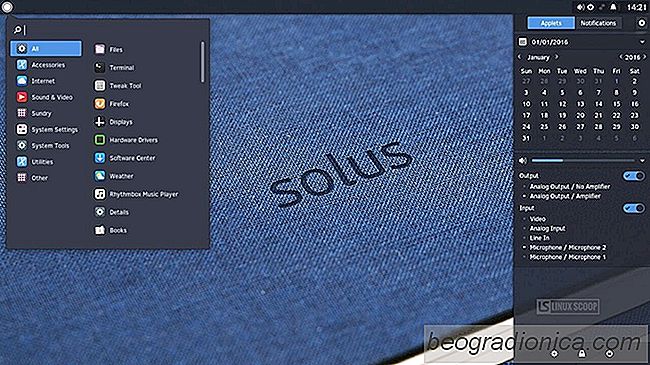
ÃLtimamente, la comunidad Linux estÃĄ alabando a Solus Linux. No es difÃcil ver por quÃĐ. Es un hermoso sistema operativo con muchas cosas geniales que ofrecer. En un mundo donde las distribuciones de Linux mÃĄs populares son "derivados de Ubuntu", se destaca. La instalaciÃģn de una distribuciÃģn de Linux puede ser difÃcil, especialmente para aquellos que son nuevos (aunque Solus es mucho mÃĄs simple que la mayorÃa).
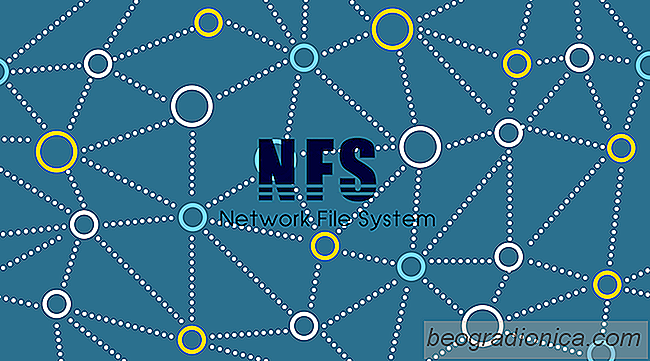
CÃģmo alojar acciones de NFS en Linux
Si es un usuario de Linux con habilidades moderadas o un principiante con un servidor, la forma principal de acceder a los archivos estÃĄ con Samba. Muchos lo hacen debido a lo difÃcil que parece ser NFS. Hay tantos pasos y pequeÃąas cosas que tienes que hacer para compararlas con algo como Samba o incluso FTP.